CATIA提供了多种圆角特征的创建方法,单击【修饰特征】工具栏中【倒圆角】按钮 右下角的下三角形,弹出有关倒圆角命令按钮,如图3-26所示。
右下角的下三角形,弹出有关倒圆角命令按钮,如图3-26所示。
1.倒圆角
【倒圆角】命令通过指定实体的边线,在实体上建立与边线连接的两个曲面相切的曲面。
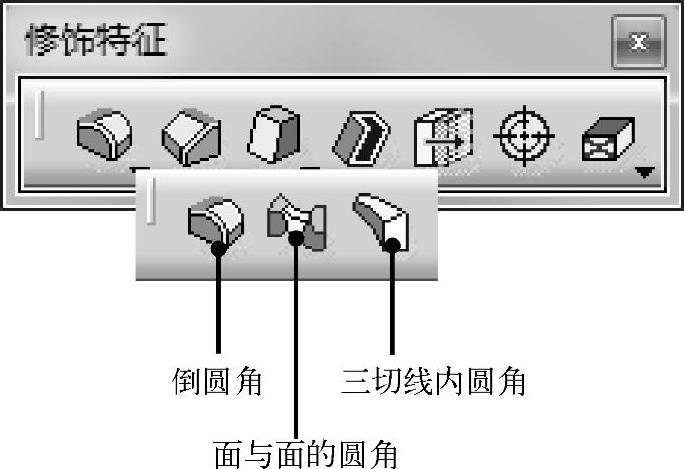
图3-26 倒圆角命令按钮
单击【修饰特征】工具栏中【倒圆角】按钮 ,弹出【倒圆角定义】对话框,在【半径】数值框中输入圆角半径值,然后激活【要圆角化的对象】编辑框,选择实体上将要进行圆角的边或者面,单击【确定】按钮,系统自动完成圆角特征,如图3-27所示。
,弹出【倒圆角定义】对话框,在【半径】数值框中输入圆角半径值,然后激活【要圆角化的对象】编辑框,选择实体上将要进行圆角的边或者面,单击【确定】按钮,系统自动完成圆角特征,如图3-27所示。
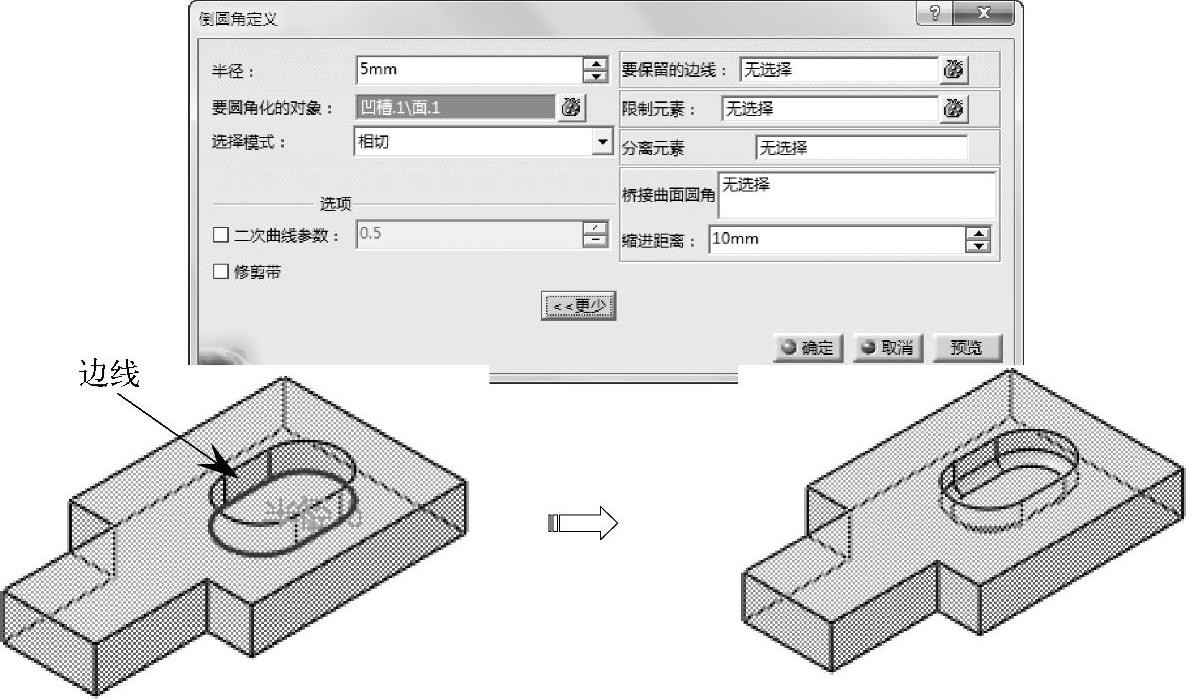
图3-27 倒圆角特征
【倒圆角定义】对话框中相关选项参数含义如下。
(1)选择模式
●相切:当选择某一条边线时,所有和该边线光滑连接的棱边都将被选中并进行倒圆角。
●最小:只对选中的边线进行倒圆角,并将圆角光滑过渡到下一条线段,如图3-28所示。
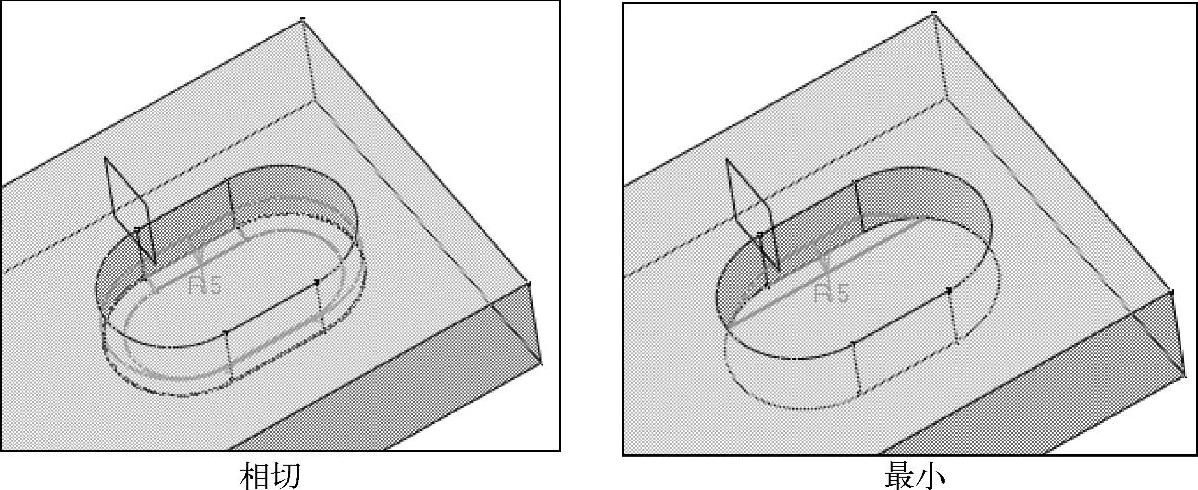
图3-28 选择模式
(2)要保留的边线
用于设置倒圆角时要求保留的边,如图3-29所示。
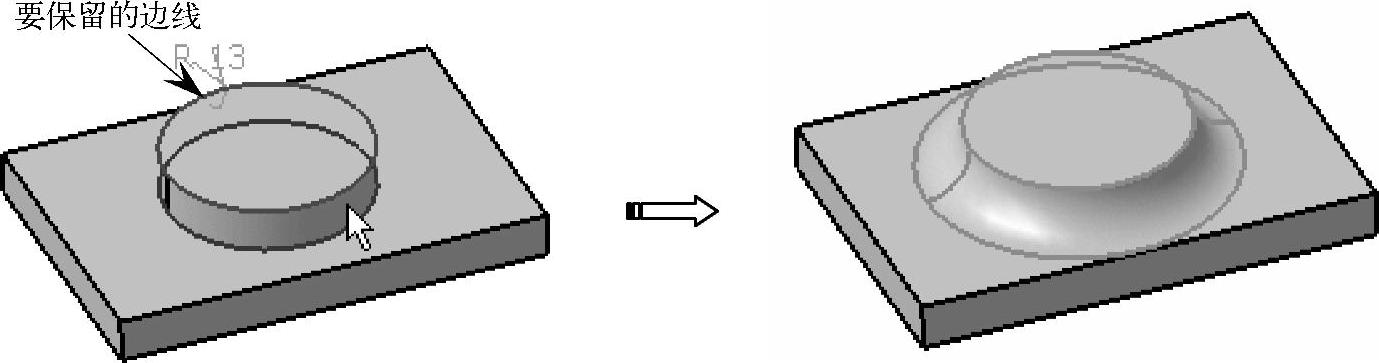
图3-29 要保留的边线
(3)限制元素
用于指定倒圆角边界,边界可以是平面、倒圆角的边线上的点等,如图3-30所示。
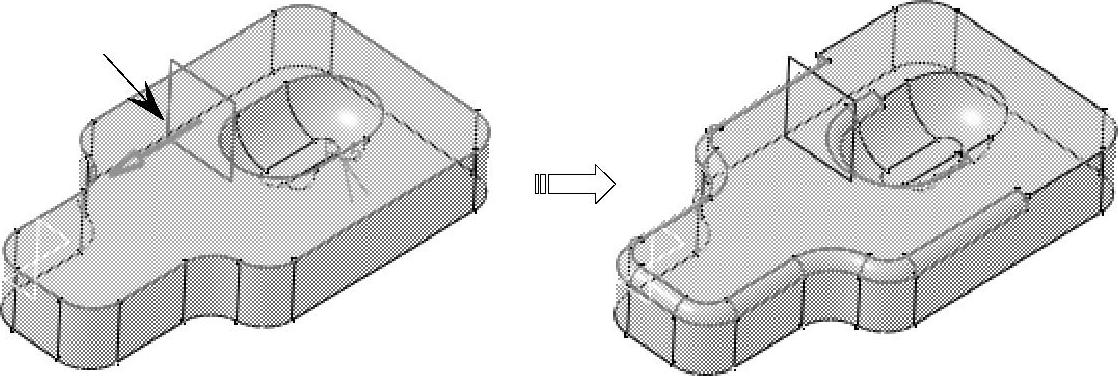 (www.xing528.com)
(www.xing528.com)
图3-30 限制元素
(4)修剪带
用来处理倒圆交叠部分,自动裁剪重叠部分,如图3-31所示。
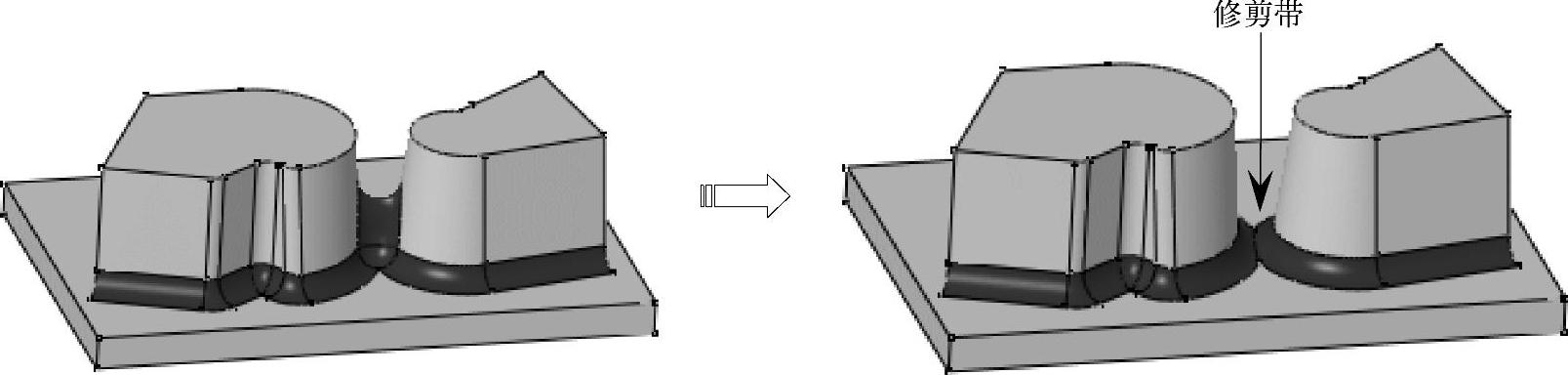
图3-31 修剪带
2.可变半径圆角
【可变半径圆角】可在所选边线上生成多个圆角半径值的圆角,在控制点间圆角可按照【立方体】或【线性】规律变化。
单击【修饰特征】工具栏中【可变半径圆角】按钮 ,弹出【可变半径圆角定义】对话框,在【半径】数值框中输入圆角初始半径值,然后激活【要圆角化的边线】编辑框,选择实体上将要进行圆角的边,激活【点】编辑框,选择棱边上已建立的点(或在【点】编辑框中单击鼠标右键,在弹出的快捷菜单中选择【创建点】命令来创建点),双击图形区该点圆角半径值并修改半径值,单击【确定】按钮,系统自动完成圆角特征,如图3-32所示。
,弹出【可变半径圆角定义】对话框,在【半径】数值框中输入圆角初始半径值,然后激活【要圆角化的边线】编辑框,选择实体上将要进行圆角的边,激活【点】编辑框,选择棱边上已建立的点(或在【点】编辑框中单击鼠标右键,在弹出的快捷菜单中选择【创建点】命令来创建点),双击图形区该点圆角半径值并修改半径值,单击【确定】按钮,系统自动完成圆角特征,如图3-32所示。
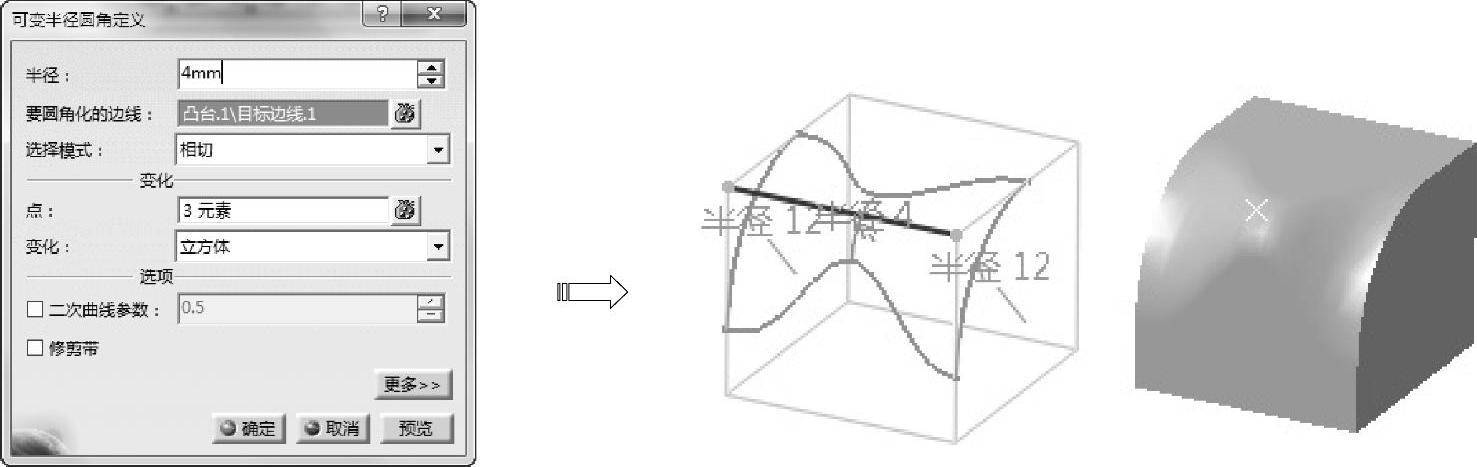
图3-32 可变半径圆角特征
3.面与面的圆角
【面与面的圆角】可在两个面之间进行倒圆角操作,该圆角半径应小于最小曲面的高度,而大于曲面之间最小距离的1/2。
单击【修饰特征】工具栏中【面与面的圆角】按钮 ,弹出【定义面与面的圆角】对话框,在【半径】数值框中输入圆角半径值,然后激活【要圆角化的面】编辑框,依次选择两个圆角连接面,单击【确定】按钮,系统自动完成圆角特征,如图3-33所示。
,弹出【定义面与面的圆角】对话框,在【半径】数值框中输入圆角半径值,然后激活【要圆角化的面】编辑框,依次选择两个圆角连接面,单击【确定】按钮,系统自动完成圆角特征,如图3-33所示。
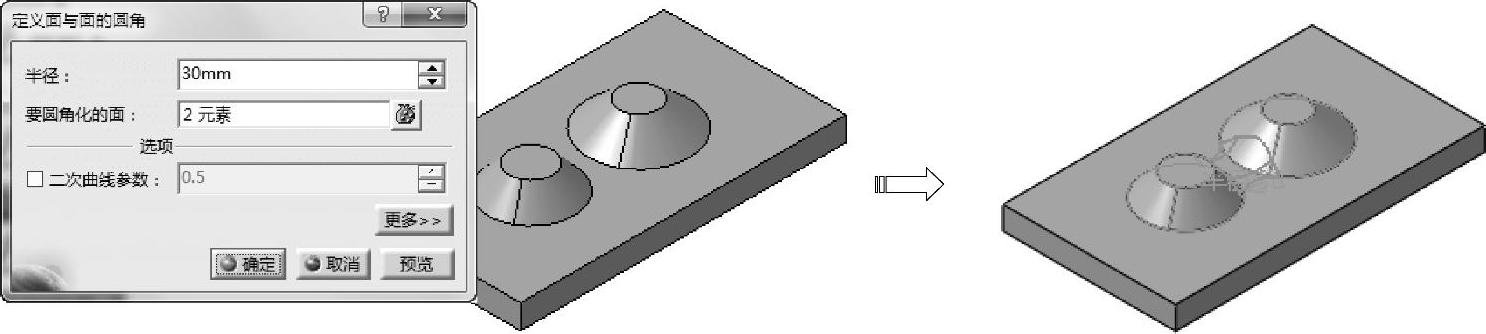
图3-33 面与面的圆角特征
4.三切线内圆角
【三切线内圆角】可通过指定三个相交面,创建一个与这三个面相切的圆角。
单击【修饰特征】工具栏中【三切线内圆角】按钮 ,弹出【定义三切线内圆角】对话框,激活【要圆角化的面】编辑框,依次选择两个面,然后激活【要移除的面】编辑框,选择一个将要移除面,单击【确定】按钮,系统自动完成圆角特征,如图3-34所示。
,弹出【定义三切线内圆角】对话框,激活【要圆角化的面】编辑框,依次选择两个面,然后激活【要移除的面】编辑框,选择一个将要移除面,单击【确定】按钮,系统自动完成圆角特征,如图3-34所示。

图3-34 三切线内圆角特征
免责声明:以上内容源自网络,版权归原作者所有,如有侵犯您的原创版权请告知,我们将尽快删除相关内容。




